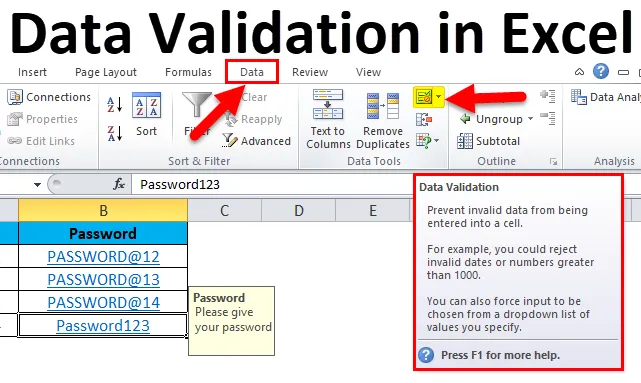
Validarea datelor Excel (cuprins)
- Validarea datelor în Excel
- Cum să creezi o regulă de validare a datelor în Excel?
- Criterii de evaluare a validării datelor Setări
Validarea datelor în Excel
Validarea datelor este o caracteristică în MS Excel, care este utilizată pentru a controla ceea ce un utilizator poate introduce într-o celulă de foaie excel. Cum ar fi, restricționați intrările dintr-o foaie, cum ar fi doar un interval de date sau numere întregi.
Ca exemplu, un utilizator poate specifica o întâlnire programată între 09:00 și 18:00.
Deoarece putem folosi validarea datelor în excel pentru a ne asigura că o valoare este un număr pozitiv, o dată între 15 și 30, asigurați-vă că o dată apare în următoarele 30 de zile sau asigurați-vă că o intrare text este mai mică de 25 de caractere etc.
Localizați în MS Excel
- Faceți clic pe fila Date din bara de meniu.
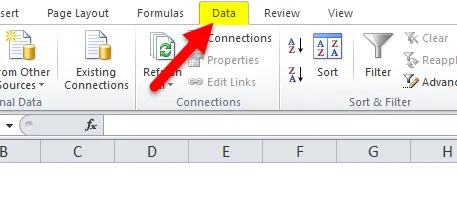
- Selectați pe Validarea datelor din bara de instrumente din fila Date:
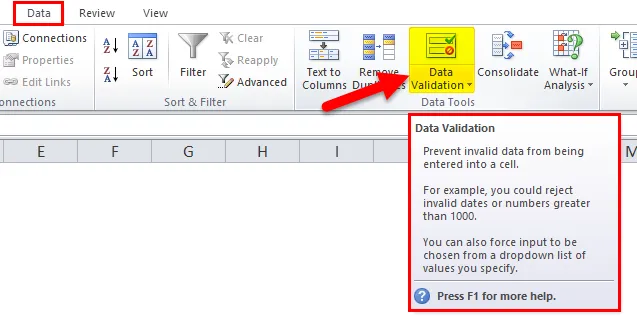
Cum să creezi o regulă de validare a datelor în Excel?
Permiteți să înțelegeți modul de validare a datelor în excel, prin câteva exemple.
Puteți descărca acest șablon Excel de validare a datelor aici - șablonul de validare a datelor ExcelValidarea datelor Excel - Exemplul # 1
Putem restricționa un utilizator să introducă un număr întreg între 0 și 10.
Executați pașii de mențiune de mai jos pentru crearea regulii de validare a datelor în excel:
Pasul 1: Selectați celula B2.
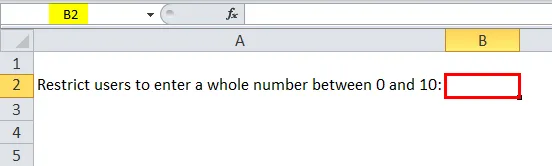
Pasul 2: Accesați fila Date, faceți clic pe Validare date din date bara de instrumente.
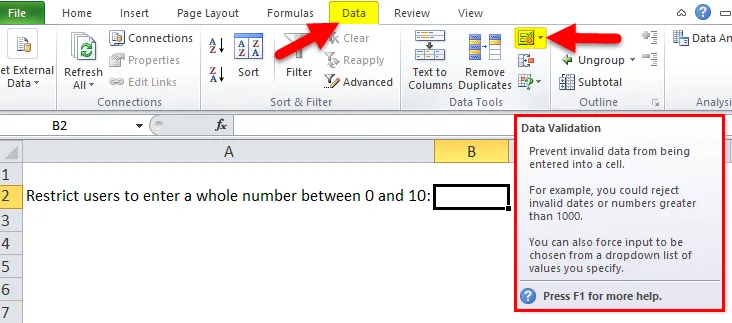
Pasul 3: Se va deschide un pop-up de validare a datelor:
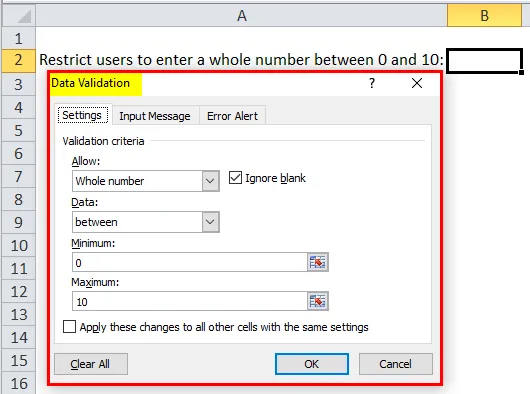
Pasul 3.1: În fila Setări, faceți clic pe Permite derularea sub Criterii de validare.
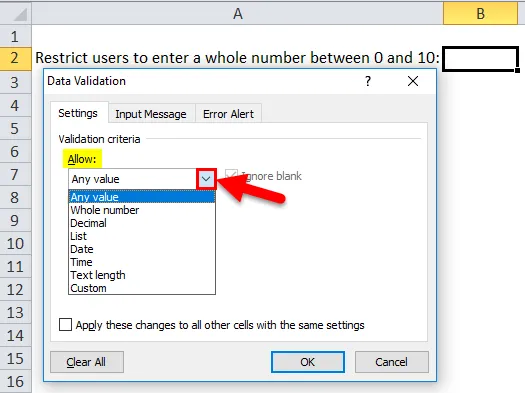
Pasul 3.2: Selectați Numărul întreg, apoi Unele opțiuni necesare mai mult vor fi activate.
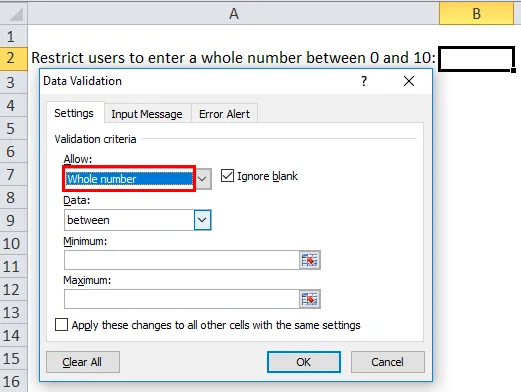
Pasul 3.3: selectați între lista derulantă a listei Date, introduceți numărul minim și maxim pentru restricție. Și faceți clic ok.
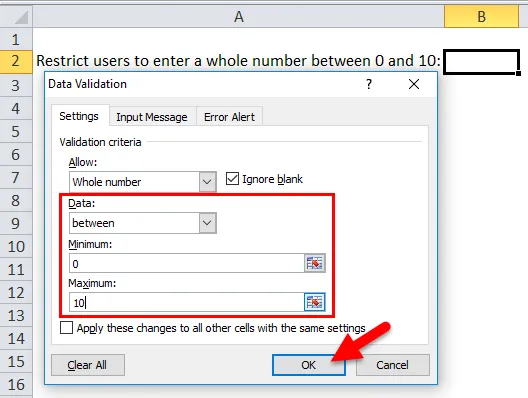
Pasul 3.4: Toată setarea se va aplica celulei selectate.
Acum introduceți 1 în celula B2 - Acesta va permite unui utilizator să introducă orice număr întreg de la 0 la 10.
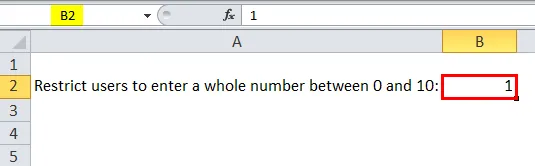
Introduceți acum 11 în celula B2 - Va genera o eroare implicită.
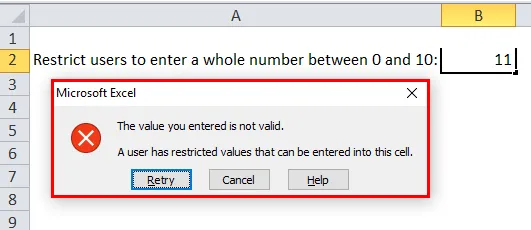
Exemplul # 2 - Setați mesajul de intrare și alertă de eroare
Putem restricționa un utilizator să introducă un text limitat.
Pasul 1 : Selectați celula B5 din foaia de exemplu 2.
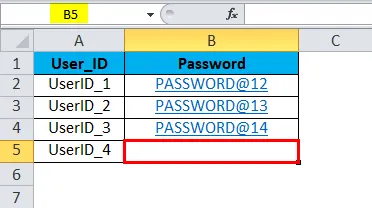
Pasul 2 : Faceți clic pe instrumentul de validare a datelor din bara de meniu Date și selectați Lungimea textului în meniul derulant.
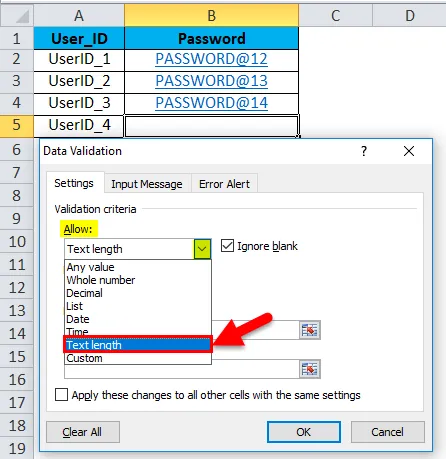
Pasul 3 : selectați egal cu din lista derulantă de date.
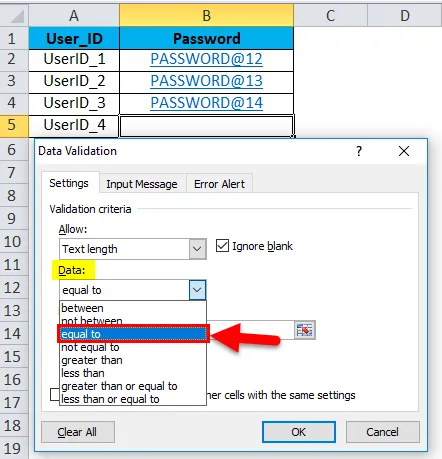
Pasul 4 : Introduceți lungimea dorită a parolei (ca exemplu 11).
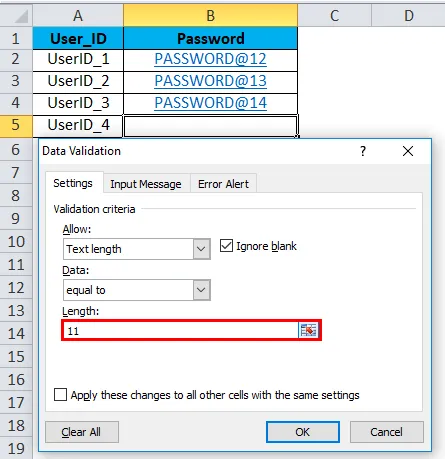
Pasul 5 : Faceți clic pe fila Mesaj de intrare, furnizați un mesaj care va fi afișat în selecția celulei.
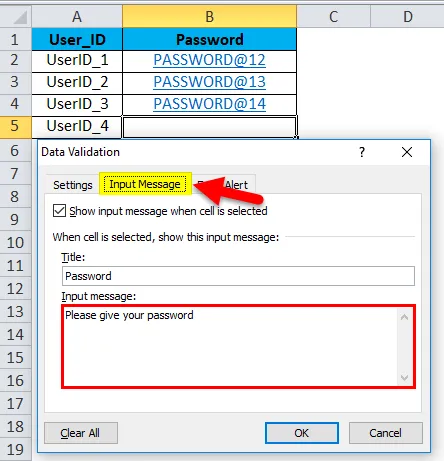
Pasul 6 : Faceți clic pe fila Alertă eroare, furnizați un titlu și mesajul de eroare care va fi afișat dacă un utilizator a introdus o parolă de lungime nevalidă.
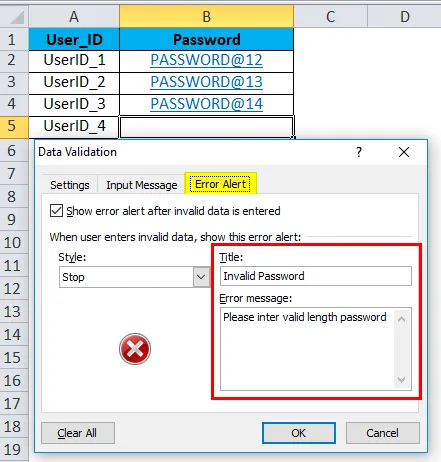
Pasul 7 : După acel clic pe butonul Ok, setarea va fi aplicată celulei selectate.
Pe selecția celulei, va fi afișat mesajul de intrare.
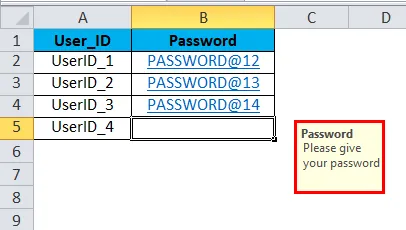
Introduceți un text care are o lungime de 11 ani. Acesta va fi selectat cu succes.
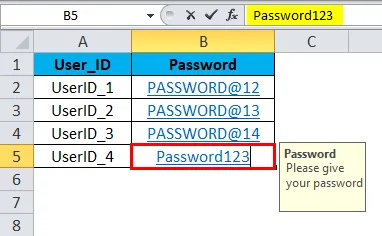
Introduceți acum o parolă nevalidă. Va arunca mesajul de eroare descris.
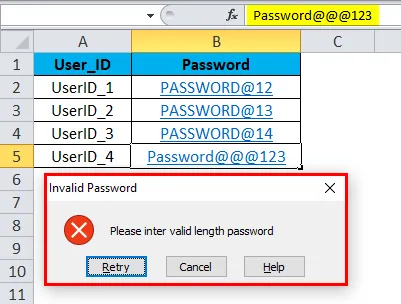
Exemplul # 3 - Opțiune personalizată pentru validarea adreselor de e-mail
Pasul 1: Selectați celula C2 , accesați fila Date și faceți clic pe date de validare din bara de instrumente.

Pasul 2: selectați personalizare în meniul drop-down Permite.
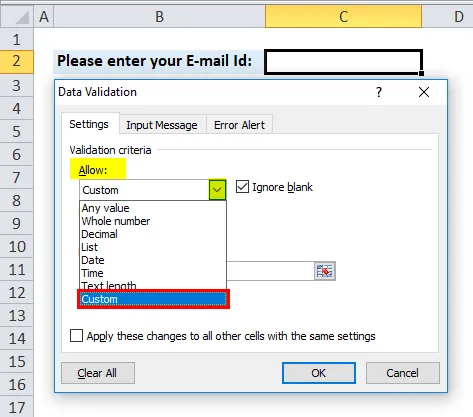
Pasul 3: Scrieți o formulă pentru selectarea valorii numai dacă are „ @ ”.
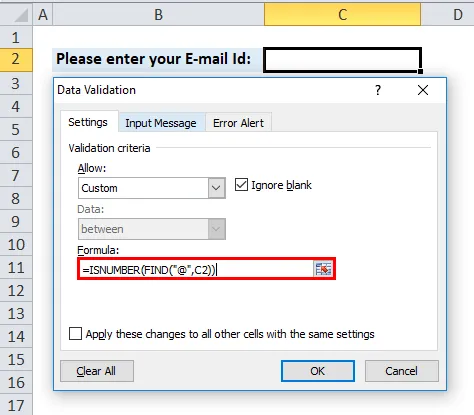
Pasul 4: Faceți clic pe fila Input Message, furnizați mesajul care va fi afișat în selecția unei celule.
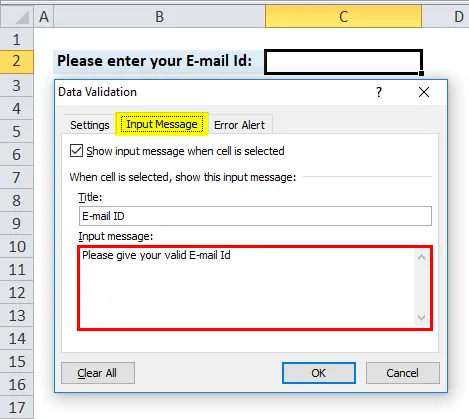
Pasul 5: Faceți clic pe fila Alertă eroare, furnizați mesajul Titlu și un mesaj de eroare care va fi afișat dacă un utilizator a introdus un ID de e-mail de lungime nevalidă.
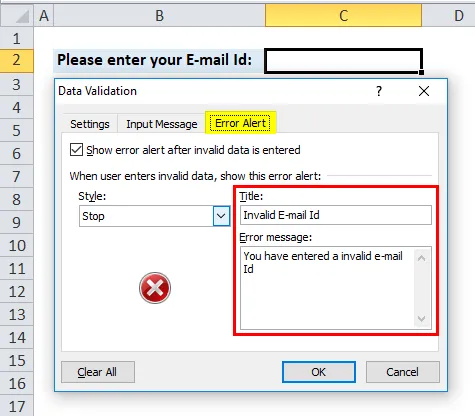
Pasul 6 : După acel clic pe butonul Ok, setarea va fi aplicată celulei selectate.
Pe selecția celulei, va apărea mesajul de intrare.
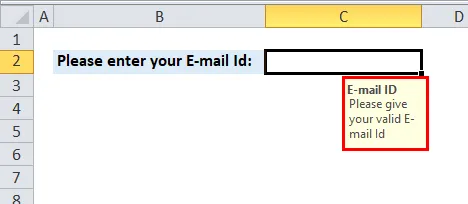
Introduceți un id de e-mail valid - va fi selectat cu succes.
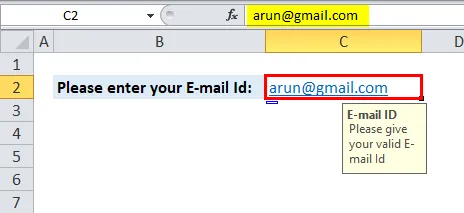
Acum introduceți orice ID de e-mail nevalid, va arunca un mesaj de eroare descris.
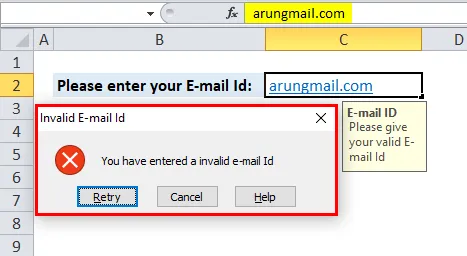
Criterii de evaluare a validării datelor Excel Setări
- Orice valoare - Pentru a furniza orice tip de date.
- Număr întreg - Introduceți doar numere întregi.
- Zecimal - Introduceți doar numere zecimale.
- Listă - Alegeți date din lista derulantă.
- Data - Acceptați singura dată.
- Ora - Introduceți doar timpul.
- Lungimea textului - a fixat lungimea textului.
- Custom - Introduceți o formulă personalizată.
Condiții din lista de date din setările criteriilor de evaluare
Între, nu între, egal cu, nu egal, mai mare decât, mai mic decât, mai mare sau egal cu, mai mic sau egal cu.
Unele alte condiții de validare a datelor Excel Setări
- Dacă un utilizator dorește să ignore semifabricatul, există o casetă de selectare numită Ignorare.
- Dacă un utilizator selectează, atunci un utilizator trebuie să selecteze valorile Minimum și Maxim pentru celula (ele).
- Dacă un utilizator dorește să aplice aceste modificări tuturor celorlalte celule cu aceeași setare, atunci există o casetă de selectare care trebuie să fie marcată și se va aplica pentru celulele rămase din foaie.
Când să utilizați validarea datelor în Excel?
- Cel mai bine utilizat atunci când un utilizator dorește să partajeze o foaie cu un alt utilizator și dorește ca datele introduse să fie corecte și consecvente.
- Restricți intrările la elementele predefinite dintr-o listă.
- Limitați numerele în afara unui interval specificat.
- Restricți datele în afara unui anumit interval de timp.
- Limitați timpurile în afara unui anumit interval de timp.
- Limitați numărul de caractere text.
- Validarea datelor, care este disponibilă în alte foi sau în fișa de lucru.
- Alegeți să fie afișat un mesaj de intrare atunci când un utilizator face clic pe o celulă ca ghid al utilizatorului.
- Un utilizator poate personaliza alerta de eroare, poate fi orice conform unui utilizator definit.
Lucruri de reținut despre validarea datelor în Excel
- Dacă un utilizator dorește să creeze o regulă de validare a datelor din cartea de lucru pentru aplicații web sau servicii Excel excelent, atunci el trebuie să creeze o regulă de validare a datelor excel pe desktop.
- Dacă unul din cărțile de lucru a unui utilizator expeditor către altul, atunci un utilizator trebuie să se asigure că cartea de lucru se deblochează în al doilea rând, un utilizator nu va putea accesa celulele cărții de lucru pentru a completa valoarea.
- Rețineți întotdeauna că nu există nicio eroare într-o formulă precum #REF! Sau # DIV / 0!
- Oricine poate crea o regulă de validare a datelor în celula plină MS excel nu o va detecta.
Cum să eliminați regula de validare a datelor Excel?
Un utilizator poate elimina validarea datelor Excel dintr-o celulă, selectează celula, faceți clic pe Validare date, apoi faceți clic pe Ștergeți toate.
Un utilizator poate modifica sau șterge regula de validare a datelor Excel numai dacă foaia moștenită este neprotejată. Dacă este protejat cu parolă, contactați proprietarul cărții de lucru. Numai el poate ajuta la protejarea cărții de lucru. Deoarece nu există nici o modalitate de a recupera sau opțiunea de parola pierdută în MS Excel.
Articole recomandate
Acesta a fost un ghid pentru validarea datelor în Excel. Aici vom discuta despre cum se creează validarea datelor în excel împreună cu exemple excel și șablon excel descărcabil. De asemenea, puteți analiza aceste funcții utile în excel -
- Exemple de funcție MATCH Excel
- Cum se utilizează funcția PROPER în Excel?
- Lucruri interesante despre funcția POWER
- Ghid uimitor pentru funcția SUM Excel